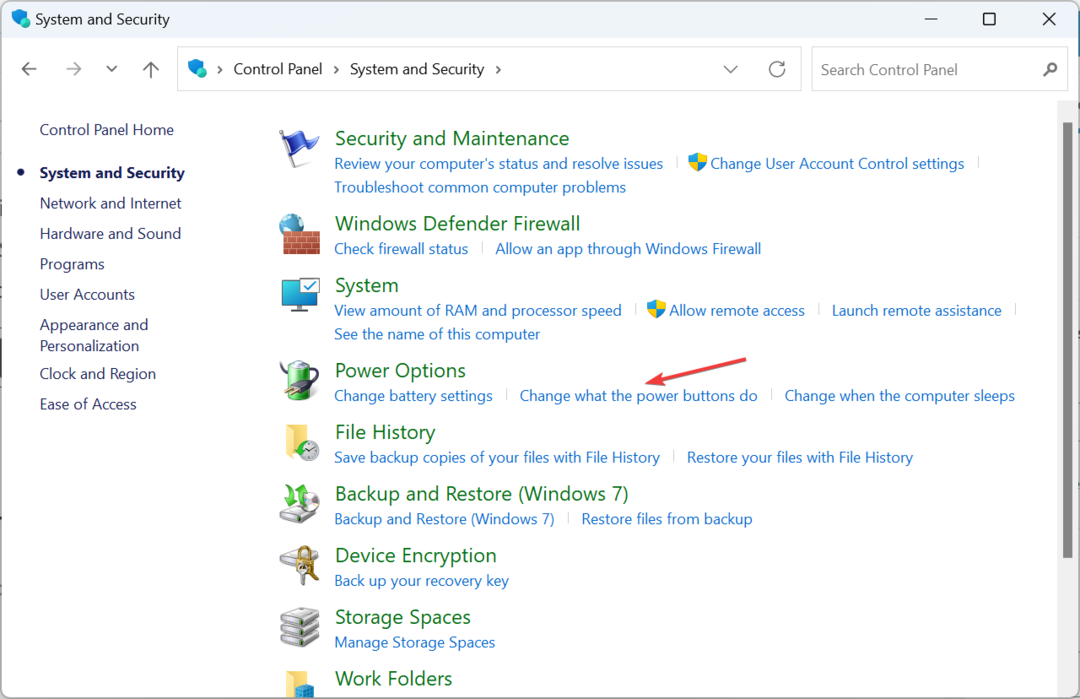Ενημερώστε τα προγράμματα οδήγησης Nvidia για να αντιμετωπίσετε το σφάλμα χρόνου εκτέλεσης
- Οι κατεστραμμένες καταχωρήσεις μητρώου συνήθως προκαλούν σφάλματα χρόνου εκτέλεσης.
- Ένα πρόγραμμα καθαρισμού μητρώου μπορεί εύκολα να διορθώσει προβλήματα που προκαλούνται από λανθασμένες ή κατεστραμμένες καταχωρίσεις μητρώου.
- Τα σφάλματα χρόνου εκτέλεσης nvvsvc.exe μπορεί να οδηγήσουν στην μπλε οθόνη του θανάτου.

ΧΕΓΚΑΤΑΣΤΑΣΗ ΚΑΝΟΝΤΑΣ ΚΛΙΚ ΣΤΟ ΑΡΧΕΙΟ ΛΗΨΗΣ
- Κατεβάστε το Fortect και εγκαταστήστε το στον υπολογιστή σας.
- Ξεκινήστε τη διαδικασία σάρωσης του εργαλείου για να αναζητήσετε κατεστραμμένα αρχεία που είναι η πηγή του προβλήματός σας.
- Κάντε δεξί κλικ Ξεκινήστε την επισκευή ώστε το εργαλείο να μπορεί να ξεκινήσει τον αλγόριθμο επιδιόρθωσης.
- Το Fortect έχει ληφθεί από 0 αναγνώστες αυτόν τον μήνα.
Η υπηρεσία βοήθειας προγραμμάτων οδήγησης Nvidia αποτελείται από μια σειρά αρχείων και διεργασιών που διευκολύνουν τη λειτουργικότητα του προγράμματος οδήγησης. ένα τέτοιο είναι το nvvsvc.exe. Το αρχείο είναι ένα βασικό στοιχείο προγράμματος οδήγησης, αλλά μερικές φορές προκαλεί σφάλματα χρόνου εκτέλεσης και α μπλε οθόνη του θανάτου.
Σε αυτό το άρθρο, θα συζητήσουμε εν συντομία τη διαδικασία nvvsvc.exe και θα προτείνουμε βήματα που μπορείτε να εφαρμόσετε για να επιλύσετε το σφάλμα χρόνου εκτέλεσης nvvsvc.exe.
- Τι είναι το nvvsvc.exe;
- Ποια είναι τα κοινά σφάλματα που σχετίζονται με το nvvsvc.exe;
- Πώς μπορώ να διορθώσω το σφάλμα χρόνου εκτέλεσης nvvsvc.exe;
- 1. Εγκαταστήστε ξανά το πρόγραμμα οδήγησης γραφικών
- 2. Εκτελέστε μια επαναφορά συστήματος
- 4. Απενεργοποιήστε την εκκίνηση της υπηρεσίας προγράμματος οδήγησης οθόνης Nvidia
Τι είναι το nvvsvc.exe;
Το nvvsvc.exe είναι ένα αρχείο προγράμματος οδήγησης κάρτας γραφικών Nvidia που χρησιμοποιείται για τη διαχείριση προγραμμάτων οδήγησης οθόνης στα Windows. Είναι υπεύθυνο για την απόδοση γραφικών και επίσης για τη λειτουργία του πίνακα ελέγχου της Nvidia.
- Δεν είναι μια βασική διαδικασία των Windows, αλλά ένα βοηθητικό πρόγραμμα για τη ρύθμιση παραμέτρων και τη ρύθμιση υλικού Nvidia χωρίς είσοδο στη λειτουργία BIOS.
- Το εκτελέσιμο αρχείο βρίσκεται στην ακόλουθη διαδρομή θέσης αρχείου: C:\Windows\System32\
- Το μέγεθος του αρχείου είναι περίπου 663 KB σε όλα σχεδόν τα συστήματα.
- Τα προγράμματα οδήγησης και οι υπηρεσίες Nvidia το χρησιμοποιούν σε μεγάλο βαθμό και εάν αφαιρεθούν, θα αντιμετωπίσετε προβλήματα απόδοσης με το πρόγραμμα οδήγησης γραφικών σας.
Για να διασφαλίσετε τη νομιμότητά του, θα πρέπει να ελέγξετε τις αξιολογήσεις κινδύνου ασφαλείας και να βεβαιωθείτε ότι έχει την εταιρεία Nvidia στην ψηφιακή υπογραφή. Επιπλέον, το αρχικό αρχείο εμφανίζεται στη βασική διαδικασία στη Διαχείριση εργασιών.
Ποια είναι τα κοινά σφάλματα που σχετίζονται με το nvvsvc.exe;
Το nvvsvc.exe είναι υπεύθυνο για την απόδοση τρισδιάστατων γραφικών. Μερικές φορές, μπορείτε να αντιμετωπίσετε σφάλματα χρόνου εκτέλεσης κατά τη χρήση του υπολογιστή σας. Αυτό θα σας δώσει μια κενή οθόνη για μια ατελείωτη περίοδο, που τελικά θα οδηγήσει σε ένα σφάλμα μπλε οθόνης θανάτου.
Το σφάλμα χρόνου εκτέλεσης nvvsvc.exe προκαλείται συνήθως από
- Αποτυχία εκκίνησης προγράμματος οδήγησης: Εάν το πρόγραμμα οδήγησης αποτύχει να φορτώσει κατά την εκκίνηση, μπορείτε να ενεργοποιήσετε σφάλματα χρόνου εκτέλεσης που οδηγούν σε μαύρη οθόνη των Windows.
- Κατεστραμμένα προγράμματα οδήγησης: Ένας υπολογιστής που εκτελεί κατεστραμμένο ή ξεπερασμένο πρόγραμμα οδήγησης μπορεί να προκαλέσει σφάλματα χρόνου εκτέλεσης.
- Κατεστραμμένο μητρώο: Αν Τα Windows έχουν προβλήματα με τις καταχωρήσεις μητρώου ή διαμορφώσεις, θα οδηγήσει σε σφάλματα και μια μπλε οθόνη σφαλμάτων θανάτου.
Τώρα που ξέρουμε με τι έχουμε να κάνουμε, ας διορθώσουμε τα προβλήματα που σχετίζονται με το nvvsvc.exe.
Πώς μπορώ να διορθώσω το σφάλμα χρόνου εκτέλεσης nvvsvc.exe;
Προτού αντιμετωπίσουμε το σφάλμα χρόνου εκτέλεσης nvvsvc.exe, ακολουθούν μερικές γρήγορες συμβουλές που μπορείτε να δοκιμάσετε:
- Κάντε κλικ στο OK για να τερματίσετε το σφάλμα και επανεκκινήστε τον υπολογιστή σας για να αποτρέψετε το σφάλμα.
- Σιγουρέψου ότι ενημερώστε το πρόγραμμα οδήγησης της Nvidia και αν δεν ξέρετε πώς να το κάνετε αυτό, ο επισημασμένος οδηγός θα σας βοηθήσει.
- Χρησιμοποιήστε οποιοδήποτε από αυτά καθαριστικά μητρώου διαθέσιμα για Windows για την αντιμετώπιση προβλημάτων.
- Εκτελέστε μια σάρωση SFC για να εντοπίσετε προβλήματα με τα αρχεία συστήματος και να τα επιδιορθώσετε.
Εάν το σφάλμα παραμένει μη διορθωμένο, προχωρήστε με τα παρακάτω βήματα
1. Εγκαταστήστε ξανά το πρόγραμμα οδήγησης γραφικών
- Πάτα το Windows κλειδί, τύπος διαχειριστή της συσκευής στη γραμμή αναζήτησης και πατήστε Εισαγω.
- Αναπτύξτε το Προσαρμογέας οθόνης, κάντε δεξί κλικ στο πρόγραμμα οδήγησης Nvidia από το αναπτυσσόμενο μενού και κάντε κλικ στο Απεγκατάσταση.

- Κάντε κλικ Απεγκατάσταση για να επιβεβαιώσετε τις ενέργειές σας και περιμένετε να ολοκληρώσουν τη διαδικασία τα Windows.

- Μόλις αφαιρεθούν τα προγράμματα οδήγησης, θα πρέπει να κάνετε λήψη και εγκατάσταση της πιο πρόσφατης έκδοσης του προγράμματος οδήγησης από Σελίδα λήψεων προγραμμάτων οδήγησης της Nvidia.
- Εκτελέστε το πρόγραμμα εγκατάστασης μόλις γίνει λήψη του προγράμματος οδήγησης και ακολουθήστε τις οδηγίες για να ολοκληρώσετε τη διαδικασία.
Δείτε τον οδηγό μας για το πώς να μη αυτόματη εγκατάσταση προγραμμάτων οδήγησης στα Windows.
- Κατεβάστε και εγκαταστήστε την εφαρμογή Outbyte Driver Updater.
- Εκκινήστε το λογισμικό και περιμένετε μέχρι η εφαρμογή να εντοπίσει όλα τα μη συμβατά προγράμματα οδήγησης.
- Τώρα, θα σας δείξει μια λίστα με όλα τα ελαττωματικά προγράμματα οδήγησης για να επιλέξετε αυτά που θέλετε Εκσυγχρονίζω ή Αγνοώ.

- Κάντε κλικ στο Ενημέρωση & Εφαρμογή επιλεγμένα για λήψη και εγκατάσταση των πιο πρόσφατων εκδόσεων.
- Κάντε επανεκκίνηση του υπολογιστή σας για να βεβαιωθείτε ότι οι αλλαγές που εφαρμόζονται.

OutByte
Διατηρήστε τη GPU σας σε άψογη κατάσταση χωρίς να ανησυχείτε για πιθανά προβλήματα με τα προγράμματα οδήγησης.2. Εκτελέστε μια επαναφορά συστήματος
- Κάντε αριστερό κλικ στο Αρχή μενού, τύπος επαναφέρω και κάντε κλικ Δημιουργήστε ένα σημείο επαναφοράς.
- Επιλέγω Ιδιότητες συστήματος και επιλέξτε Επαναφοράς συστήματος κουμπί.

- Στο πλαίσιο Επαναφορά αρχείων και ρυθμίσεων, κάντε κλικ Επόμενο.

- Στη συνέχεια, επιλέξτε το Σημείο επαναφοράς στο οποίο θέλετε να επαναφέρετε τον υπολογιστή σας και κάντε κλικ Επόμενο.

- Τέλος, κάντε κλικ Φινίρισμα για να ολοκληρώσετε την επαναφορά του συστήματος.
Εδώ είναι ένας οδηγός για το πώς να εκτελέστε ένα πλήρες αντίγραφο ασφαλείας εικόνας του υπολογιστή σας.
- Διόρθωση: Το Avast Antivirus επιβραδύνει το Διαδίκτυο
- Το RStudio δεν ανοίγει στα Windows 11; Εδώ είναι Τι πρέπει να κάνετε
4. Απενεργοποιήστε την εκκίνηση της υπηρεσίας προγράμματος οδήγησης οθόνης Nvidia
- Κάντε αριστερό κλικ στο Αρχή μενού, τύπος Υπηρεσίεςκαι κάντε κλικ Εκτελέστε ως διαχειριστής.
- Εντοπίστε το Υπηρεσία προγράμματος οδήγησης οθόνης Nvidia και κάντε διπλό κλικ πάνω του.
- Επιλέγω Τύπος εκκίνησης, κάντε κλικ στο άτομα με ειδικές ανάγκεςκαι κάντε κλικ Εντάξει.

Η απενεργοποίηση της εκκίνησης της υπηρεσίας προγράμματος οδήγησης Nvidia θα αποτρέψει την ενεργοποίηση του αρχείου όταν δεν χρησιμοποιείται.
Εάν παρατηρήσατε το nvvsvc.exe στη Διαχείριση εργασιών, είναι απλώς ένα στοιχείο προγράμματος οδήγησης που χρησιμοποιεί η Nvidia για τη διαχείριση του λογισμικού. Η κατάργηση του αρχείου δεν συνιστάται, εκτός εάν έχετε πραγματικούς λόγους να πιστεύετε ότι το αρχείο είναι ιός ή προκαλεί υψηλή χρήση CPU.
Εάν έχετε ερωτήσεις ή προτάσεις, ενημερώστε μας αφήνοντάς τις στα σχόλια.
Εξακολουθείτε να αντιμετωπίζετε προβλήματα;
ΕΥΓΕΝΙΚΗ ΧΟΡΗΓΙΑ
Εάν οι παραπάνω προτάσεις δεν έχουν λύσει το πρόβλημά σας, ο υπολογιστής σας ενδέχεται να αντιμετωπίσει πιο σοβαρά προβλήματα με τα Windows. Προτείνουμε να επιλέξετε μια λύση all-in-one όπως Fortect για την αποτελεσματική επίλυση προβλημάτων. Μετά την εγκατάσταση, απλώς κάντε κλικ στο Προβολή & Διόρθωση κουμπί και μετά πατήστε Ξεκινήστε την επισκευή.